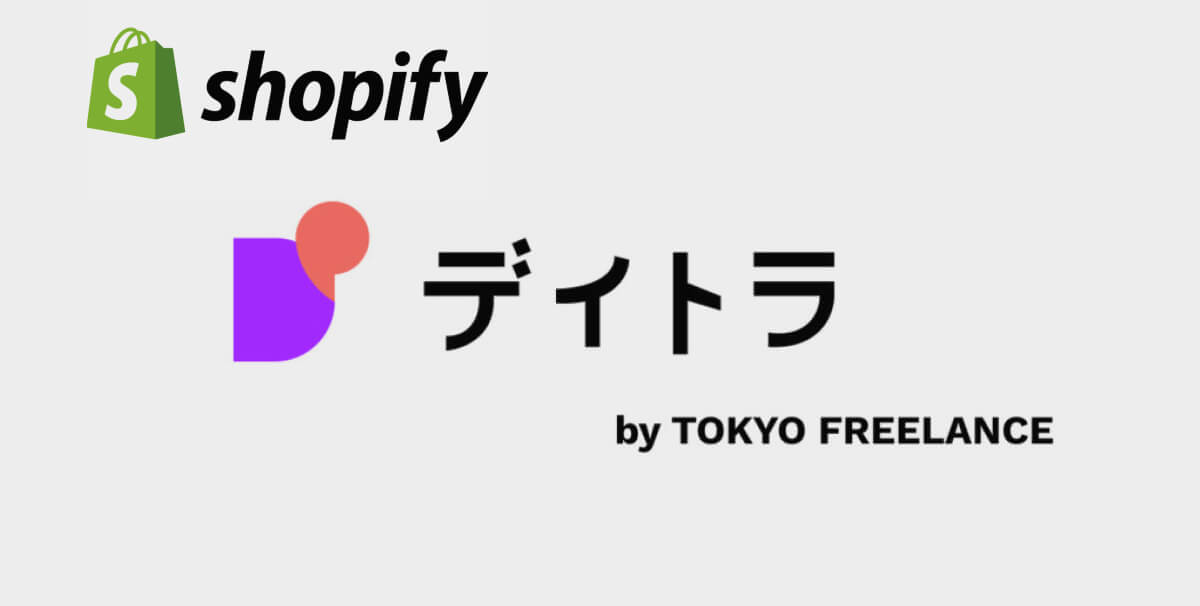【知らないと損】Googleスプレッドシートの関数まとめ【20種類に厳選】
マーケティング
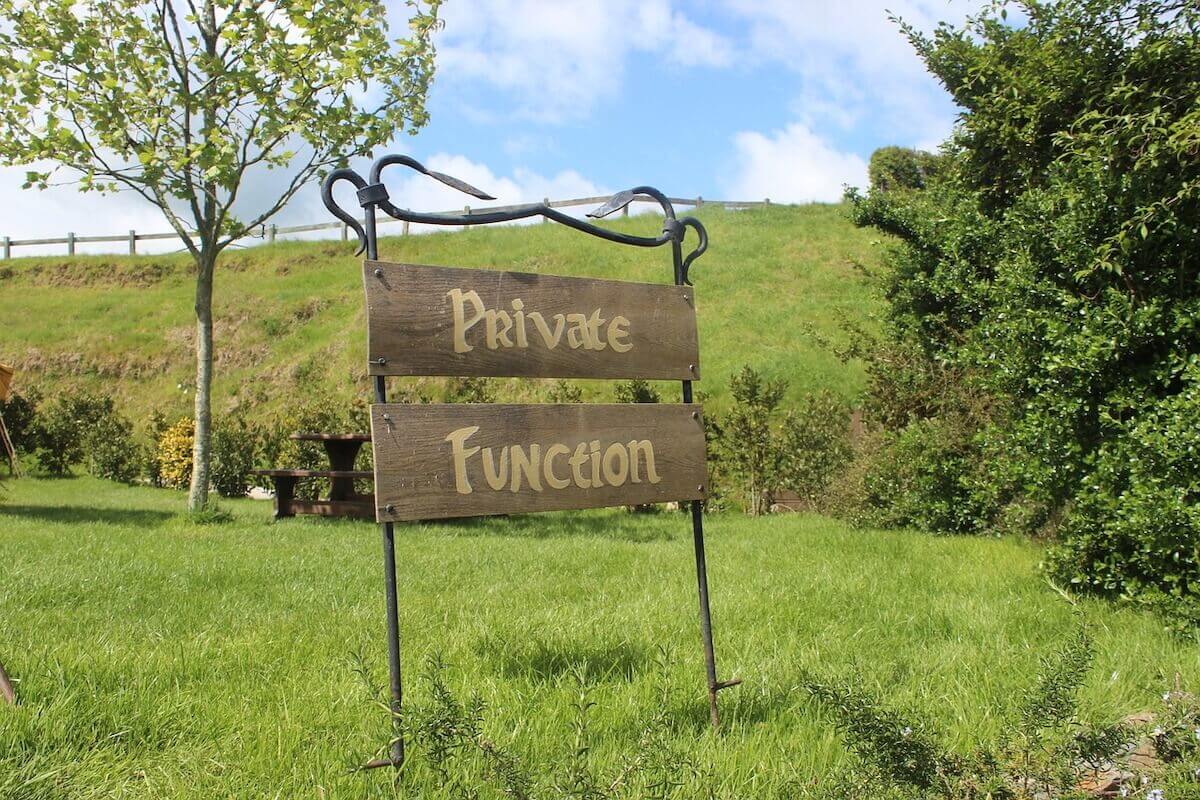
※本サイトはアフィリエイト広告を利用しています。
【スプレッドシートの関数が知りたい人】

「実務で使えて、生産性が爆上がりする、スプレッドシートの関数が知りたいなぁ。」
こういった方向けの記事です。
この記事を書いている僕は、
本業でWebマーケ会社に勤務しており
日頃からスプレッドシートを扱う機会が非常に多いです。
今回はそんな僕が
実務で使えるスプレッドシートの関数を
厳選して20種類ご紹介します。
生産性が爆上がりする便利な関数が
新たに見つかるかもしれないので、
ぜひ最後までご覧いただければ幸いです。
Googleスプレッドシートの関数20選

今回紹介する関数が、以下のとおり。
- その①:SUM関数【合計】
- その②:AVERAGE・AVERAGEA関数【平均】
- その③:MAX・MIN関数【最大値/最小値】
- その④:COUNT・COUNTA・COUNTBLANK関数【セルの数】
- その⑤:RANK関数【順位】
- その⑥:ROUND・ROUNDUP・ROUNDDOWN関数【四捨五入/切り上げ/切り下げ】
- その⑦:IF関数【条件分岐】
- その⑧:SUMIF関数【条件を満たしたものの合計】
- その⑨:COUNTIF関数【条件を満たしたセルの数】
- その⑩:AVERAGEIF関数【条件を満たしたものの平均】
- その⑪:IFERROR関数【エラーが出た場合の処理】
- その⑫:AND・OR関数【条件を満たすかどうか判定】
- その⑬:ROW関数【行番号を取得】
- その⑭:CONCATENATE関数【文字列を結合】
- その⑮:SPLIT関数【テキストを分割】
- その⑯:UNIQUE関数【重複データを除外】
- その⑰:FILTER関数【条件を満たしたデータを取得】
- その⑱:TRANSPOSE関数【行と列を入れ替え】
- その⑲:EXACT関数【2つの文字列が同一か判定】
- その⑳:LEN関数【文字数】
その①:SUM関数【合計】
1つ目は、皆さんご存知のSUM関数。
指定した範囲内の『合計』を計算する関数です。
=SUM(範囲を指定)『複数範囲』を指定することも可能
このSUM関数を使う際、
範囲の指定を一箇所しかしていない
という方がほとんどかと思いますが、
実は複数範囲の合計を出すことも可能。
これだけだと伝わらないかもなので
具体例をお見せすると、例えば以下のような場合。
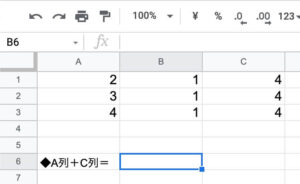
上記の画面で
『A列とC列の合計』を出したい場合、
皆さんならどうやって計算しますか?
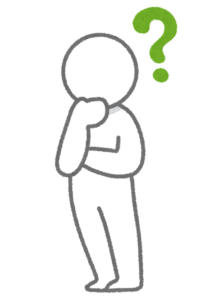
「A列とC列の合計をSUM関数で出して、それぞれの合計を求めたセルを足すかなぁ。」
、、このように考えたそこのあなた!
実は、B6のセルに
以下の式を入れるだけで
一発で合計を求めることができます。
=SUM(A1からA3を指定,C1からC3を指定)
上記のように『,(カンマ)』を使い、
値(引数)を複数渡すのがポイント。
このような複数範囲の指定は
他の関数でも使えることがあるので、
こういった指定の仕方があることは
覚えておくと良いでしょう。
その②:AVERAGE・AVERAGEA関数【平均】
続いては、
AVERAGE関数とAVERAGEA関数。
指定した範囲の平均を求めることができます。
記述の仕方としては、以下のとおり。
=AVERAGE(範囲を指定)=AVERAGEA(範囲を指定)『AVERAGE』関数と『AVERAGEA』関数の違いは?
結論、
文字列・論理値・空のセル
の処理の仕方が異なります。
具体的には、以下のとおり。
- AVERAGE関数:文字列、論理値(TRUE・FALSE)、空のセル、全てを無視
- AVERAGEA関数:文字列とFALSEを0、TRUEは1、空のセルは無視
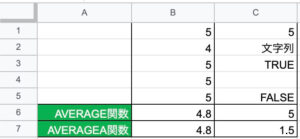
その③:MAX・MIN関数【最大値/最小値】
こちらは、指定した範囲内の
最大値と最小値を求める関数。
式は以下のとおり。
=MAX(範囲を指定)=MIN(範囲を指定)その④:COUNT・COUNTA・COUNTBLANK関数【セルの数】
次は、特定の条件を満たした
セルの数をかぞえる関数。
3つの違いと式の書き方、
実際の表示結果が以下のとおり。
- COUNT関数:数値の入っているセルの数
- COUNTA関数:数値、文字、論理値の入っているセルの数
- COUNTBLANK関数:空のセルの数
=COUNT(範囲を指定)=COUNTA(範囲を指定)=COUNTBLANK(範囲を指定)
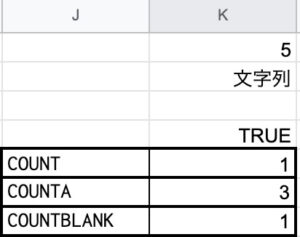
※いずれの関数も、K列の1~4行目のセルを選択。
その⑤:RANK関数【順位】
順位を求める関数。
C列(順位のセル)に記述したコードと
その実行結果が以下のとおり。
=RANK(順位を求めたいセル,比較する範囲)
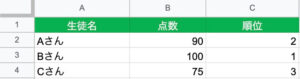
おまけ:順位を点数の『低い順(昇順)』にする方法
上記のように、
デフォルトでは点数が高い順
に順位が付けられるのですが、
これを点数が低い順にすることも可能。
その方法が以下のように、
関数の3つ目の引数に『1』を記述するというもの。
=RANK(順位を求めたい『点数のセル』,比較する点数の範囲,1)
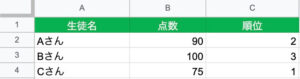
そうすることにより、上記のように
点数の低い順に並び替えることができます。
その⑥:ROUND・ROUNDUP・ROUNDDOWN関数【四捨五入/切り上げ/切り下げ】
指定のケタを四捨五入、または切り上げ・切り下げする関数。
記述の仕方は以下のとおり。
=ROUND(四捨五入する値のセル,四捨五入する『位の数』)=ROUNDUP(切り上げる値のセル,切り上げる『位の数』)=ROUNDDOWN(切り下げる値のセル,切り下げる『位の数』)
上記の『位の数』に関しては、
下記の一覧を参考にしてください。
- 1,000の位を四捨五入:-4
- 100の位を四捨五入:-3
- 10の位を四捨五入:-2
- 1の位を四捨五入:-1
- 小数点第1位を四捨五入:0
- 小数点第2位を四捨五入:1
- 小数点第3位を四捨五入:2
- 小数点第4位を四捨五入:3
その⑦:IF関数【条件分岐】
指定した条件を
”満たした場合(TRUE)”と
”満たさなかった場合(FALSE)”
とで出力結果を出し分ける関数。
関数の記述とその結果が、以下のとおり。
=IF(条件式,TRUEの場合に表示する値,FALSEの場合に表示する値)
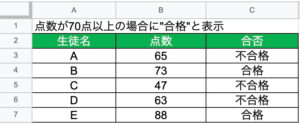
ちなみに、C3のセルに記述したのが以下の式。
=IF(B3>=70,"合格","不合格")『文字列』を値に指定する際の注意点【””で必ず囲いましょう】
上記の式を見て気付いたかもですが、
『合格』や『不合格』などの
いわゆる文字列を指定する場合には
半角のダブルクオーテーション(””)
で囲う必要があります。
数字の場合には囲う必要は無いですが、
文字列の場合にはこちらを守らないと
エラーになるので注意してください。
その⑧:SUMIF関数【条件を満たしたものの合計】
よく使用する場面が、以下の2パターン。
- パターン①:指定した値より大きいor小さいものを合計
- パターン②:指定した文字列に該当するものを合計
パターン①:指定した値より大きいor小さいものを合計
関数の記述とその結果が、以下のとおり。
=SUMIF(合計する値の範囲,"条件式")
// D2のセルの記述
=SUMIF(B2:B6,">=100")
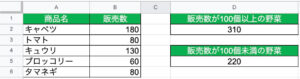
パターン②:指定した文字列に該当するものを合計
例えば以下の画像のように、組ごとの合計を出す場合。
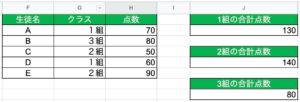
関数の記述は、以下のとおりです。
=SUMIF(条件と比較する範囲,"条件(文字列)",合計する値の範囲)
// J2のセルの記述
=SUMIF(G2:G6,"1組",H2:H6)SUMIF関数の注意点【条件式を””で囲う】
先ほど紹介したIF関数とは違い
このSUMIF関数は、
条件式を文字列か否かを問わず
半角のダブルクオーテーション(””)
で囲う必要があるので注意が必要です。
その⑨:COUNTIF関数【条件を満たしたセルの数】
関数の記述と実行結果が、以下のとおり。
=COUNTIF(範囲を指定,"条件")

こちらもSUMIF関数と同じように、
条件式を『””』で囲うことを
忘れないように注意してください。
その⑩:AVERAGEIF関数【条件を満たしたものの平均】
こちらもSUMIF関数と同じように、
引数が2つの場合と3つの場合の
以下2パターンの書き方が存在します。
// 引数が2つの場合
=AVERAGEIF(平均を求める値の範囲,"条件")
// 引数が3つの場合
=AVERAGEIF(条件と比較する範囲,"条件",平均を求める値の範囲)その⑪:IFERROR関数【エラーが出た場合の処理】
指定した計算式などで
エラーが出た場合の処理を指定する関数。
例えばよくあるのが、以下のような事例。
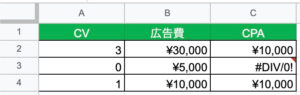
上記のC3のセルのように、
0で割る状況がどうしても生まれる時に
非常に便利なのがこのIFERROR関数。
これを下記の記述に変えることで
下の画面のようにエラーが出なくなります。
=IFERROR(条件,"エラーが出た場合の処理")
// C3のセルの記述
=IFERROR(B3/A3,"¥0")
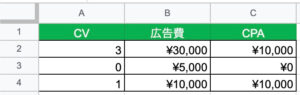
その⑪:AND・OR関数【条件を満たすかどうか判定】
2つの関数の特徴が、以下のとおり。
- AND関数:条件を全て満たせばTRUE、ひとつでも満たさなければFALSE
- OR関数:条件をひとつでも満たせばTRUE、全て満たさなければFALSE
関数の記述方法は以下のとおりです。
=AND(条件1,条件2,...)
=OR(条件1,条件2,...)その⑬:ROW関数【行番号を取得】
入力したセルの行番号を取得する関数で、
以下のように通し番号を付けたい場合に便利。
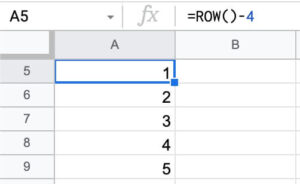
その⑭:CONCATENATE関数【文字列を結合】
引数として渡した文字列を結合してくれる関数。
記述方法と表示結果は、以下のとおりです。
=CONCATENATE(文字列1,文字列2,...)
// B2のセルの記述
=CONCATENATE("""",A2,"""")
// C2のセルの記述
=CONCATENATE("[",A2,"]")
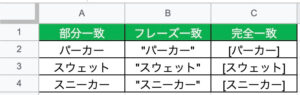
その⑮:SPLIT関数【テキストを分割】
指定した区切り文字でテキストを分割する関数。
記述方法と反映結果は、以下のとおり。
=SPLIT(分割したいテキスト,"区切り文字")
// B2のセルの記述
=SPLIT(A2,"/")

その⑯:UNIQUE関数【重複データを除外】
指定した範囲内の重複したデータを除外し
ユニークなデータのみにする関数。
関数の記述とその実行結果が、以下のとおり。
=UNIQUE(範囲を指定)
// I1のセルの記述
=UNIQUE(F1:G6)
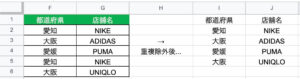
その⑰:FILTER関数【条件を満たしたデータを取得】
範囲内から条件に合致したデータを取得する関数。
関数の記述とその実行結果が、以下のとおり。
=FILTER(範囲,条件1,...)
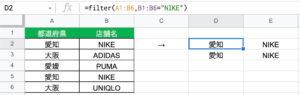
条件の指定の仕方が、
単一行or単一列にしないといけないなど
少しややこしい部分があるので注意です。
(※エラー文を読めば簡単に解決できます😌)
その⑱:TRANSPOSE関数【行と列を入れ替え】
指定した範囲の行と列を入れ替える関数。
関数の記述とその実行結果が、以下のとおり。
=TRANSPOSE(範囲を指定)

その⑲:EXACT関数【2つの文字列が同一か判定】
指定した2つの文字列が
同一かどうかを判定してくれる関数。
関数の記述方法とその実行結果が、以下のとおり。
=EXACT(文字列1,文字列2)
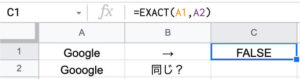
その⑳:LEN関数【文字数】
指定したテキストの文字数を求める関数。
記述方法とその実行結果が、以下のとおり。
=LEN(文字数が知りたいテキスト)
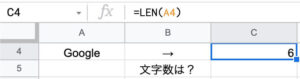
まとめ:スプレッドシート関数の復習とおすすめ教材

今回紹介した関数が以下の20種類。
- その①:SUM関数【合計】
- その②:AVERAGE・AVERAGEA関数【平均】
- その③:MAX・MIN関数【最大値/最小値】
- その④:COUNT・COUNTA・COUNTBLANK関数【セルの数】
- その⑤:RANK関数【順位】
- その⑥:ROUND・ROUNDUP・ROUNDDOWN関数【四捨五入/切り上げ/切り下げ】
- その⑦:IF関数【条件分岐】
- その⑧:SUMIF関数【条件を満たしたものの合計】
- その⑨:COUNTIF関数【条件を満たしたセルの数】
- その⑩:AVERAGEIF関数【条件を満たしたものの平均】
- その⑪:IFERROR関数【エラーが出た場合の処理】
- その⑫:AND・OR関数【条件を満たすかどうか判定】
- その⑬:ROW関数【行番号を取得】
- その⑭:CONCATENATE関数【文字列を結合】
- その⑮:SPLIT関数【テキストを分割】
- その⑯:UNIQUE関数【重複データを除外】
- その⑰:FILTER関数【条件を満たしたデータを取得】
- その⑱:TRANSPOSE関数【行と列を入れ替え】
- その⑲:EXACT関数【2つの文字列が同一か判定】
- その⑳:LEN関数【文字数】
今回紹介したものは
まだまだほんの一部ですが、
これらを使えるようになるだけでも
かなり作業が効率化されるので、
このページをブックマークして
少しずつ覚えていきましょう。
今後便利な関数を見つけたら、随時追加していきます。
【無料】スプレッドシート関数のおすすめ教材
また、今回紹介した関数の一部を
動画で学べる無料の教材があるので、
興味のある方は是非こちらも観て理解を深めてください。